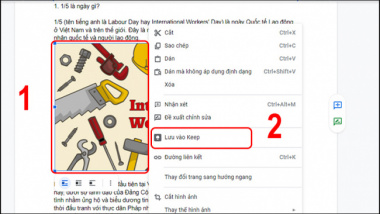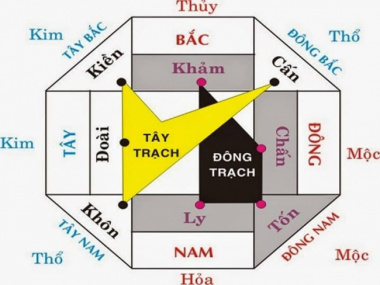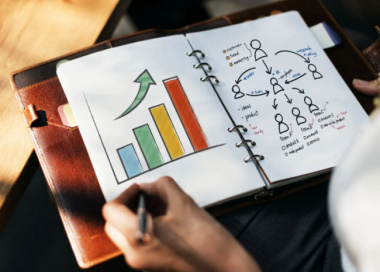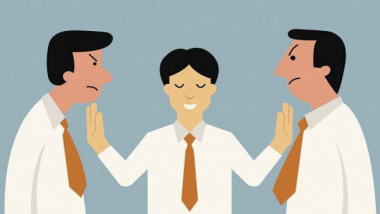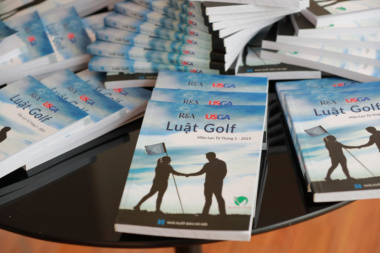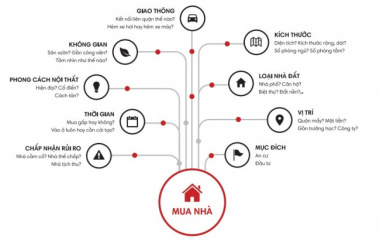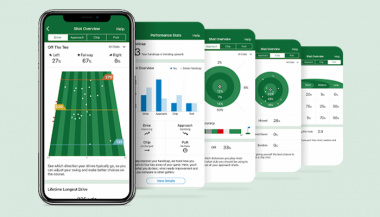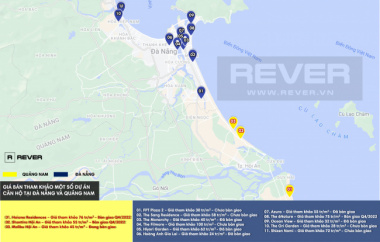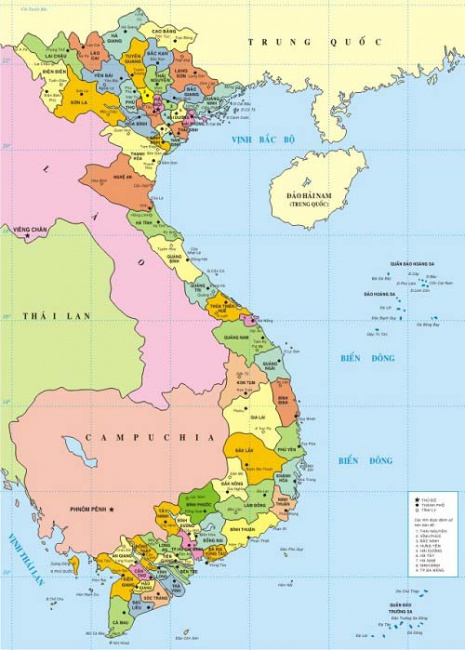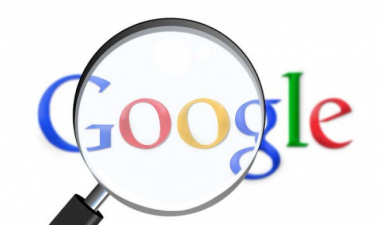Bật mí Cách tạo lớp phủ Capcut để chỉnh sửa video chuyên nghiệp
- Hướng dẫn tải và sử dụng ứng dụng Capcut
- Cách tải ứng dụng Capcut về điện thoại
- Cách sử dụng Capcut trên điện thoại
- Cách tải ứng dụng Capcut qua máy tính
- Hướng dẫn cách sử dụng ứng dụng Capcut chính xác
- Tìm hiểu lớp phủ Video là gì?
- Cách làm lớp phủ capcut đẹp
- Hướng dẫn nhanh
- Hướng dẫn chi tiết
- Cách xếp chồng video
- Tổng kết
Thêm một tính năng đặc biệt hữu ích dành cho ứng dụng Capcut đó là lớp phủ. Bạn có biết làm thế nào để chồng video và các đối tượng khác lên video của bạn không? Ngoài lớp phủ capcut thì bạn còn cần kết hợp với các hiệu ứng và cách chỉnh sửa khác để thực hiện hiệu quả hơn. Mời bạn cùng Unica tìm hiểu ngay nhé!
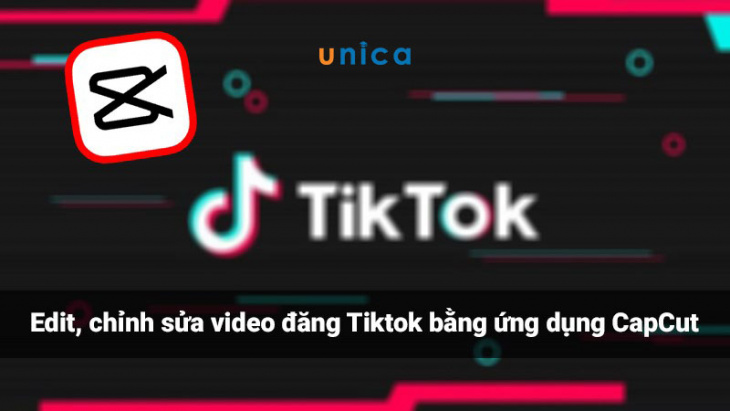
Lớp phủ Capcut
Hướng dẫn tải và sử dụng ứng dụng Capcut
Cách tải ứng dụng Capcut về điện thoại
Tương tự như hầu hết các phần mềm chỉnh ảnh và video trên thị trường hiện nay. Capcut có cả phiên bản dành cho hệ điều hành Android lẫn IOS. Bạn có thể thoải mái sử dụng Capcut và cho ra sản phẩm ưng ý nhất, bất kể là đang sử dụng điện thoại Samsung, IPhone hay Oppo… Cách tải thì cũng khá đơn giản, bạn chỉ cần tìm kiếm ứng dụng trên AppStore (cho IOS) hoặc ChPlay (dành cho Android) rồi nhấn tải về là được.
Cách sử dụng Capcut trên điện thoại
Sau khi đã hoàn thành tải xong, bạn mở ứng dụng và nhấn “Accept” (đồng ý) khi Capcut yêu cầu quyền truy cập đối với thư viện ảnh của bạn. Sau đó là bạn có thể dùng ngay được ứng dụng, nếu bạn muốn tạo được các sản phẩm hoàn thành của mình thì cần tạo một tài khoản. Ứng dụng cho phép đăng nhập bằng 2 cách đó là: qua Facebook hoặc TikTok rất tiện lợi, đồng thời tích hợp các chức năng đăng tải thẳng lên những nền tảng này.
Cách tải ứng dụng Capcut qua máy tính
Hiện nay vẫn chưa có phiên bản Capcut dành riêng cho máy tính, tuy nhiên bạn vẫn có thể tải các phần mềm giả lập điện thoại như Bluestack hoặc LDPlayer. Các bước cài đặt cụ thể sẽ khá tương tự như dùng trên điện thoại.
Hướng dẫn cách sử dụng ứng dụng Capcut chính xác
– Bước 1: Sau khi đã vào ứng dụng Capcut, bạn nhấn vào “New Project” (hoặc Dự án mới) để bắt đầu tạo video cho riêng mình.
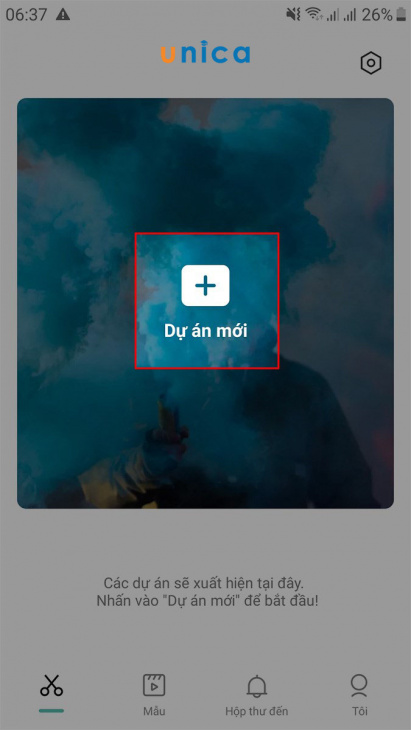
Dự án mới
– Bước 2: Tiếp theo, bạn chọn đoạn phim mà mình muốn chỉnh sửa (1), nhấn nút Thêm (2) ở phía góc dưới bên phải màn hình, và sẽ tiến hành việc chỉnh sửa theo ý thích.
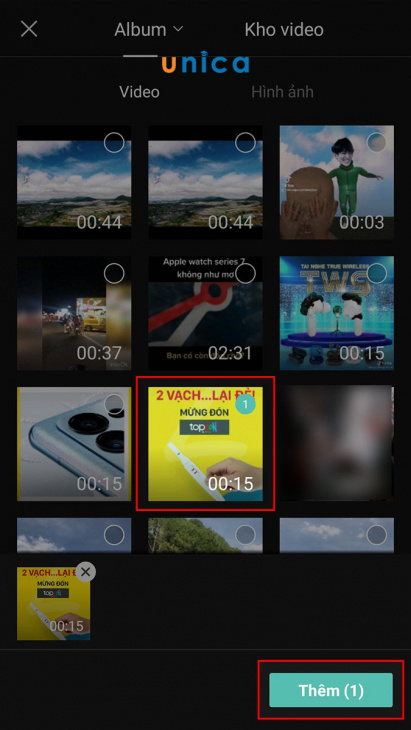
Bấm thêm
Trên giao diện của Capcut có rất nhiều tính năng, để bạn có thể thoải mái tạo ra sản phẩm tùy theo ý thích của mình. Ngoài ra bạn cũng có thể sử dụng mẫu có sẵn ở trên Capcut, nhưng nên nhớ rằng hầu hết chúng đều có gắn logo riêng mà để xoá được, bạn sẽ phải tải thêm các ứng dụng khác.
Tìm hiểu lớp phủ Video là gì?
Đầu tiên bạn cần nắm được khái niệm lớp phủ là gì cũng như đặc điểm của nó mà được nhiều người ưa chuộng sử dụng nhiều đến vậy.
Lớp phủ video hay còn được gọi với cái tên là hiệu ứng hình ảnh trong hình ảnh, nó đề cập đến việc có hai video clip chia sẻ trên một màn hình và được hiển thị cùng một lúc, một trong số đó nhỏ hơn đáng kể so với video kia. Khi tạo một video, bạn có thể sử dụng hiệu ứng lớp phủ video này để chèn thêm một hình ảnh hoặc video vào video chính nhằm nâng cao chất lượng cho video của bạn.
Cách làm lớp phủ capcut đẹp
Để sử dụng lớp phủ trong ứng dụng Capcut cũng chỉ cần thực hiện các bước vô cùng đơn giản, bạn chỉ mất thời gian ngắn là đã có thể hoàn thành việc chỉnh sửa video của mình rồi.
Hướng dẫn nhanh
– Mở ứng dụng Capcut, sau đó chọn phần Dự án mới.
– Chọn một video mà bạn muốn dùng để chèn ảnh > Chọn Thêm.
– Chọn Lớp phủ.
– Chọn Thêm lớp phủ.
– Chọn ảnh cần chèn vào video > Chọn Thêm.
– Tiến hành di chuyển và thêm hiệu ứng… cho ảnh.
– Nhấn vào biểu tượng mũi tên để thực hiện việc lưu video.
Hướng dẫn chi tiết
– Bước 1: Mở ứng dụng Capcut, sau đó chọn Dự án mới.
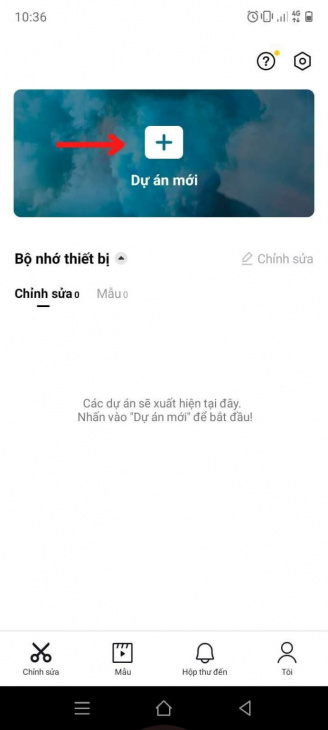
New project
– Bước 2: Chọn video mà bạn muốn chèn ảnh > Tiếp đến chọn Thêm.
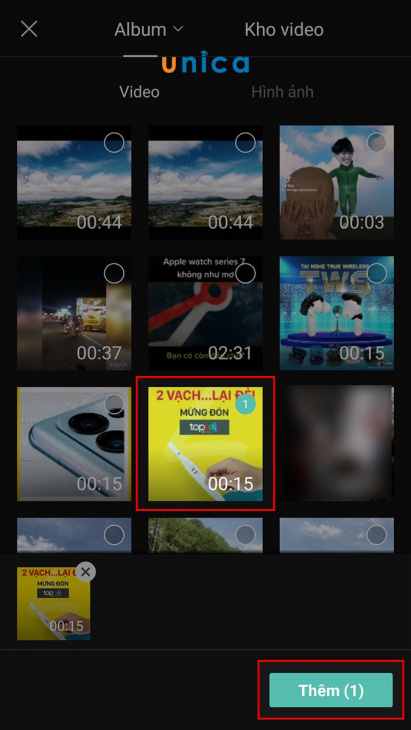
Bấm thêm
– Bước 3: Chọn phần Lớp phủ.
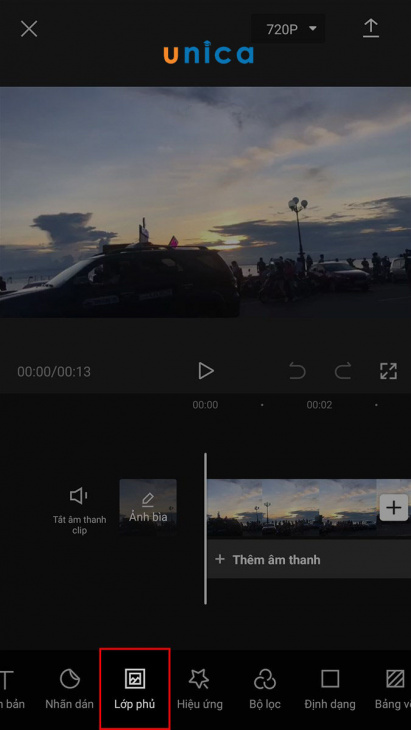
Lớp phủ
– Bước 4: Di chuyển đến mục Thêm lớp phủ.
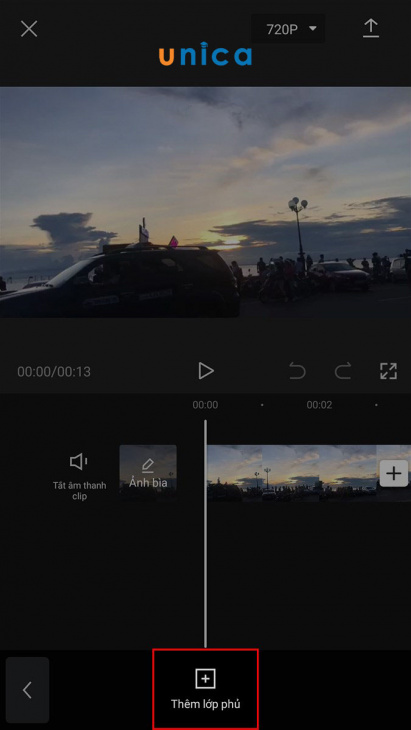
Thêm lớp phủ
Chọn ảnh mà bạn cần chèn vào video trên Capcut > Chọn Thêm.
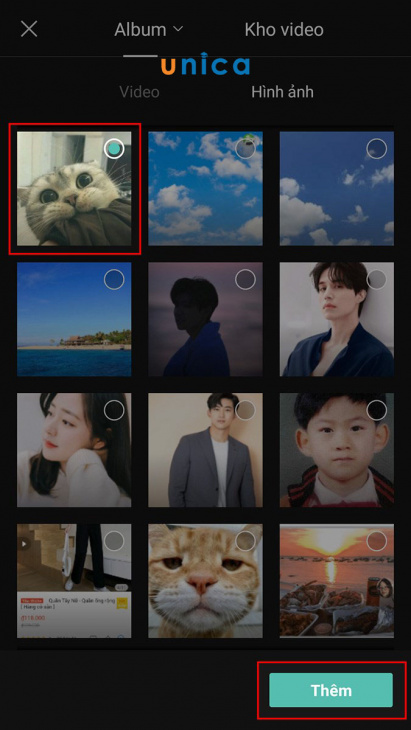
Chọm thêm
– Bước 5: Tại đây, bạn có thể tiến hành thay đổi kích thước, vị trí ảnh trên video.
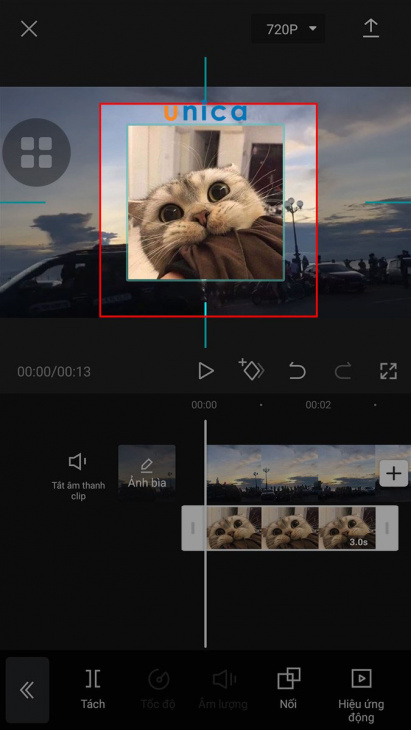
Thay đổi kích thước ảnh
Kéo thả các lớp ảnh bên dưới để thay đổi thời gian xuất hiện của ảnh tùy theo yêu cầu của bạn.
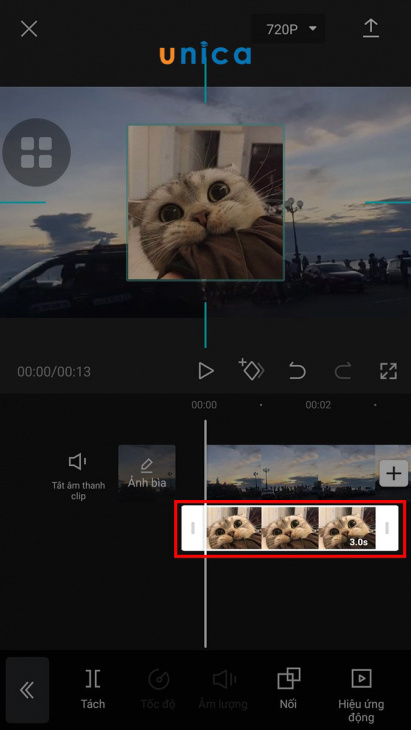
Kéo thả lớp ảnh
Ngoài ra tại mục Hiệu ứng động bên dưới còn cho phép bạn tùy chỉnh hiệu ứng của từng ảnh.
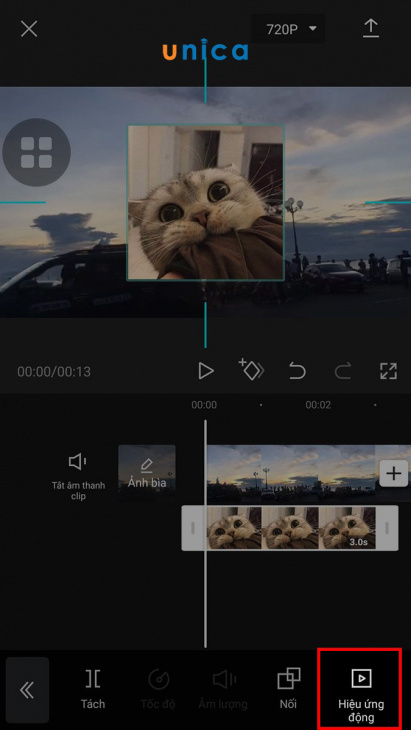
Hiệu ứng động
– Bước 6: Sau khi đã chỉnh sửa xong video, thêm hiệu ứng,… cho video xong, nhấn vào biểu tượng mũi tên ở góc trên bên phải để lưu video. Hoặc chia sẻ video lên trang xã hội Facebook hoặc Instagram… với các biểu tượng tương ứng.
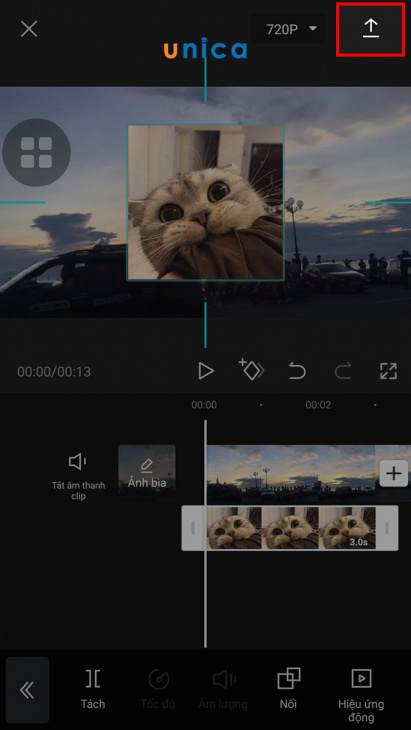
Biểu tượng mũi tên
Chỉ với vài thao tác cơ bản là bạn đã có thể thao tác nhanh chóng với cách tạo lớp phủ capcut cho video của mình rồi.
Cách xếp chồng video
Clipchamp
Clipchamp chính là một trình chỉnh sửa video miễn phí, máy nén video, trình chuyển đổi video và trình ghi webcam và nó cũng cung cấp hiệu ứng lớp phủ video dễ sử dụng.
– Bước 1: Đăng nhập vào tài khoản Clipchamp của bạn hoặc đăng ký miễn phí để bắt đầu thực hiện.
– Bước 2: Nhấp vào Tạo video và sau đó chọn một tỷ lệ video phù hợp nhất với dự án của bạn.
– Bước 3: Nhấp vào Duyệt qua các tệp của tôi hoặc chỉ cần kéo – thả các tệp video và hình ảnh của bạn vào hộp phương tiện. Nếu bạn muốn sử dụng kho ảnh miễn phí, hãy nhấp vào cổ phần và thêm cảnh mà bạn yêu thích bằng cách nhấp vào dấu +. Cuối cùng, nó sẽ xuất hiện trong thư viện của bạn.
– Bước 4: Kéo và thả các cảnh quay vào dòng thời gian chỉnh sửa. Đảm bảo căn chỉnh cả hai clip lên và xuống.
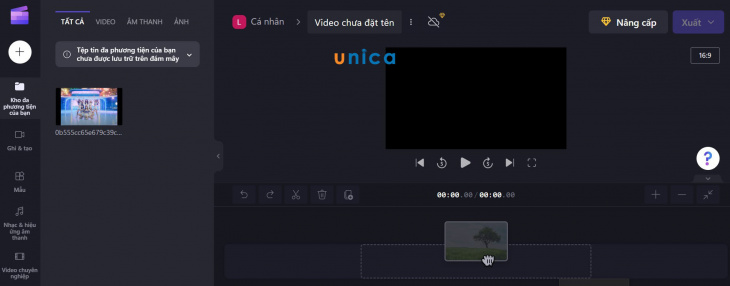
Công cụ Clipchamp
– Bước 5: Nhấp vào hình ảnh hoặc video clip bạn muốn thu nhỏ và một hộp nhỏ sẽ được xuất hiện để bạn có thể thay đổi vị trí và kích thước của clip. Hãy nên nhớ rằng kẹp nhỏ hơn phải được đặt ở trên cùng.
– Bước 6: Khi bạn đã hoàn thành tất cả công đoạn chỉnh sửa, hãy xuất dự án sang thiết bị của bạn.
Kapwing
Kapwing cũng là một nền tảng hợp tác để tạo hình ảnh, video và GIF, giúp bạn dễ dàng xếp chồng các video và sắp xếp chúng tương đối với nhau.
– Bước 1: Truy cập vào trang web chính kawping.com và chọn mục Bắt đầu chỉnh sửa .
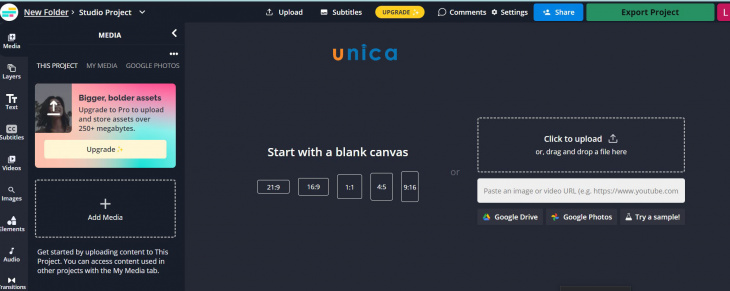
Kapwing
– Bước 2: Bạn có thể chọn bắt đầu với canvas trống hoặc bắt đầu bằng cách tải lên ảnh nền hoặc các video.
– Bước 3: Sau khi đã tải lên, nó sẽ phát trên canvas Kapwing.
– Bước 4: Tiếp theo bạn tải lên hình ảnh hoặc video mà bạn muốn phủ lên.
– Bước 5: Sử dụng Mang về phía trước và Gửi lại trên thanh công cụ bên phải để đưa lớp bên phải lên trên hàng đầu. Tiếp đến bạn sử dụng các vòng tròn góc để thay đổi kích thước lớp và kéo nó đến đúng vị trí trên màn hình.
– Bước 6: Xem trước video và nhấp vào Công bố hoặc Chia sẻ khi mọi thứ đều đã hoàn thành.
VSDC
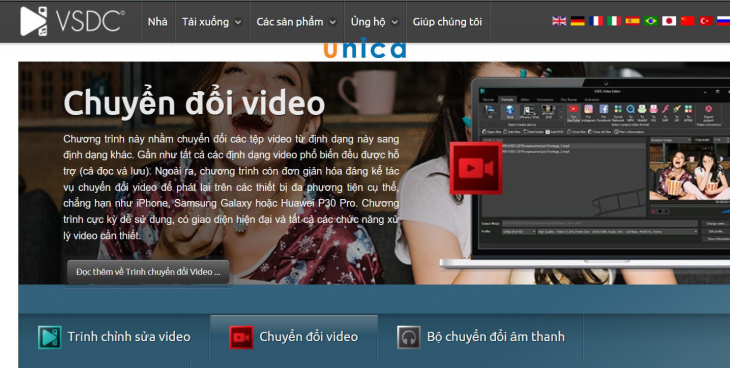
VSDC
VSDC Free Video Editor sẽ là một trình biên tập phi tuyến tính, có khả năng xử lý cảnh quay có độ phân giải cao. Sử dụng nó, bạn có thể chồng hình ảnh và video lên video một cách dễ dàng.
– Bước 1: Khởi chạy ứng dụng VSDC trên PC của bạn, chọn Dự án mới và sau đó nhấp vào Thêm đối tượng để thêm tệp video của bạn.
– Bước 2: Sau đó, tập tin video sẽ xuất hiện trên dòng thời gian và sau đó bạn có thể dễ dàng chỉnh sửa nó nếu cần.
– Bước 3: Nhấp vào Thêm đối tượng trong ngăn bên trái và chọn Video để thực hiện tải lên video lớp phủ mà bạn đã chọn.
– Bước 4: Di chuyển sang phía bên trái của dòng thời gian, mở phần menu và chọn Màn từ danh sách thả xuống của nó.
– Bước 5: Sau khi đã xem trước video, bạn có thể vào Dự án xuất khẩu để tiến hành lưu nó vào PC của bạn.
Tổng kết
Lớp phủ capcut là hiệu ứng chỉnh sửa cũng được nhiều người dùng ưa chuộng cho video của mình. Nếu bạn cũng muốn tạo hiệu ứng chồng này thì lớp phủ chính là một sự lựa chọn hoàn hảo cho sự sáng tạo của bạn thêm độc đáo, ấn tượng thu hút mọi người xem hơn.
Đăng bởi: Bằng Lê Văn

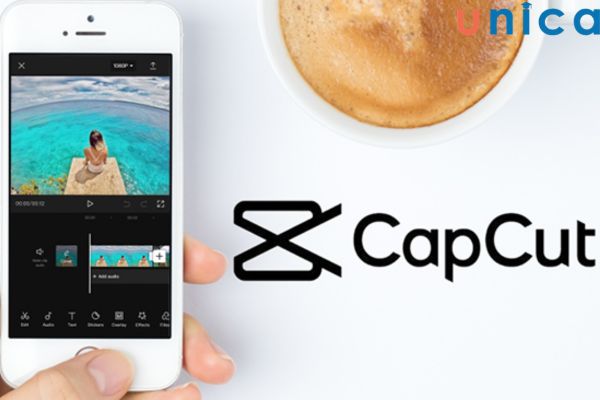
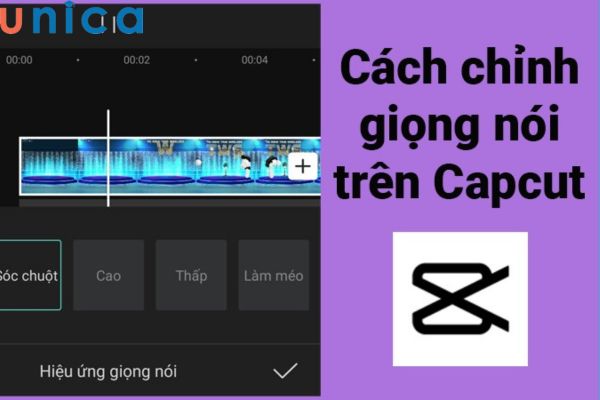
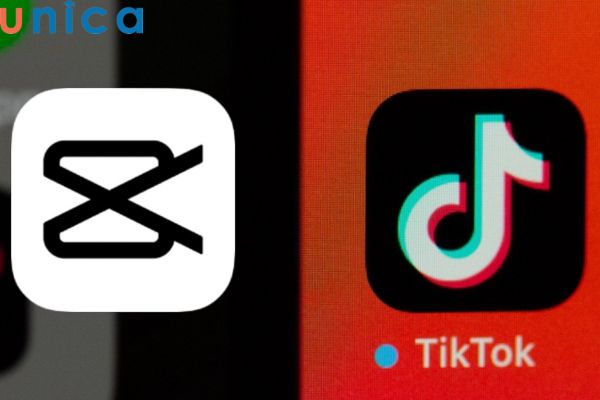
















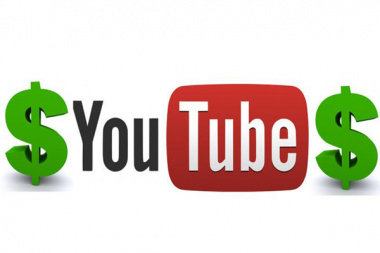














![[Inforgraphic] 3 phương án mua nhà nhỏ dưới 300 triệu và những lưu ý cần nắm](https://cdn.alongwalk.info/vn/wp-content/uploads/2023/02/13230609/inforgraphic-3-phuong-an-mua-nha-nho-duoi-300-trieu-va-nhung-luu-y-can-nam1676279169.jpg)




![[ Theo dòng thời gian] Lịch sử hình thành và phát triển của Phường Thảo Điền Quận 2](https://cdn.alongwalk.info/vn/wp-content/uploads/2023/02/06041611/theo-dong-thoi-gian-lich-su-hinh-thanh-va-phat-trien-cua-phuong-thao-dien-quan-21675606571.jpg)












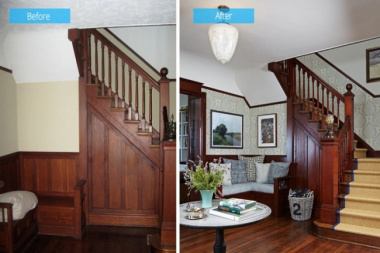






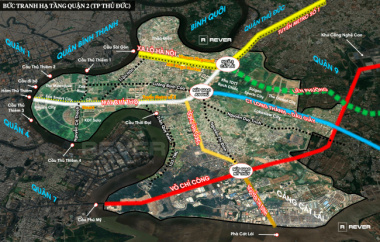


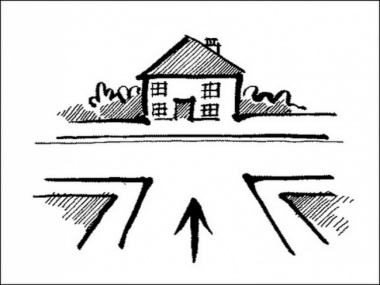



























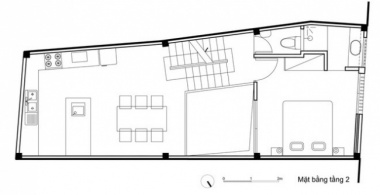




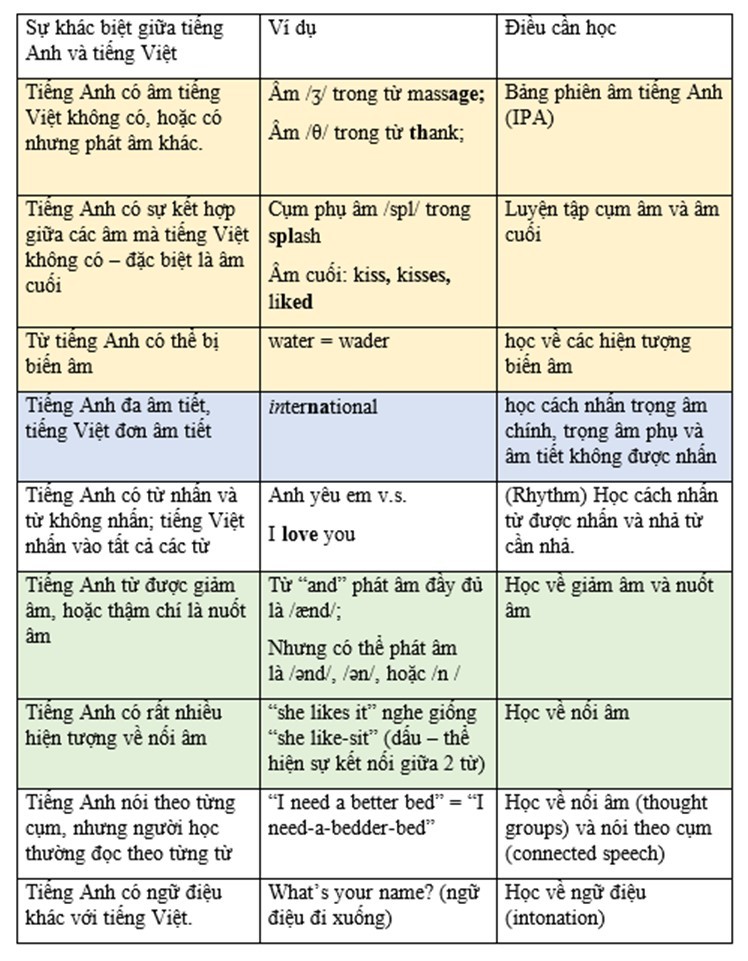
![[Infographic] 3 khu vực thuận tiện nhất để cho thuê nhà nguyên căn Bình Thạnh](https://cdn.alongwalk.info/vn/wp-content/uploads/2022/12/05182405/infographic-3-khu-vuc-thuan-tien-nhat-de-cho-thue-nha-nguyen-can-binh-thanh1670214245.jpg)



![[Inforgraphic] Mẹo phong thủy lựa chọn nơi thuê nhà và chuyển đến chỗ ở mới](https://cdn.alongwalk.info/vn/wp-content/uploads/2022/12/01231104/inforgraphic-meo-phong-thuy-lua-chon-noi-thue-nha-va-chuyen-den-cho-o-moi1669885864.jpg)


![[GÓC HỎI ĐÁP] Nếu bán nhà ở thời điểm này thì có lợi về giá không?](https://cdn.alongwalk.info/vn/wp-content/uploads/2022/11/29172606/goc-hoi-dap-neu-ban-nha-o-thoi-diem-nay-thi-co-loi-ve-gia-khong1669692366.jpg)